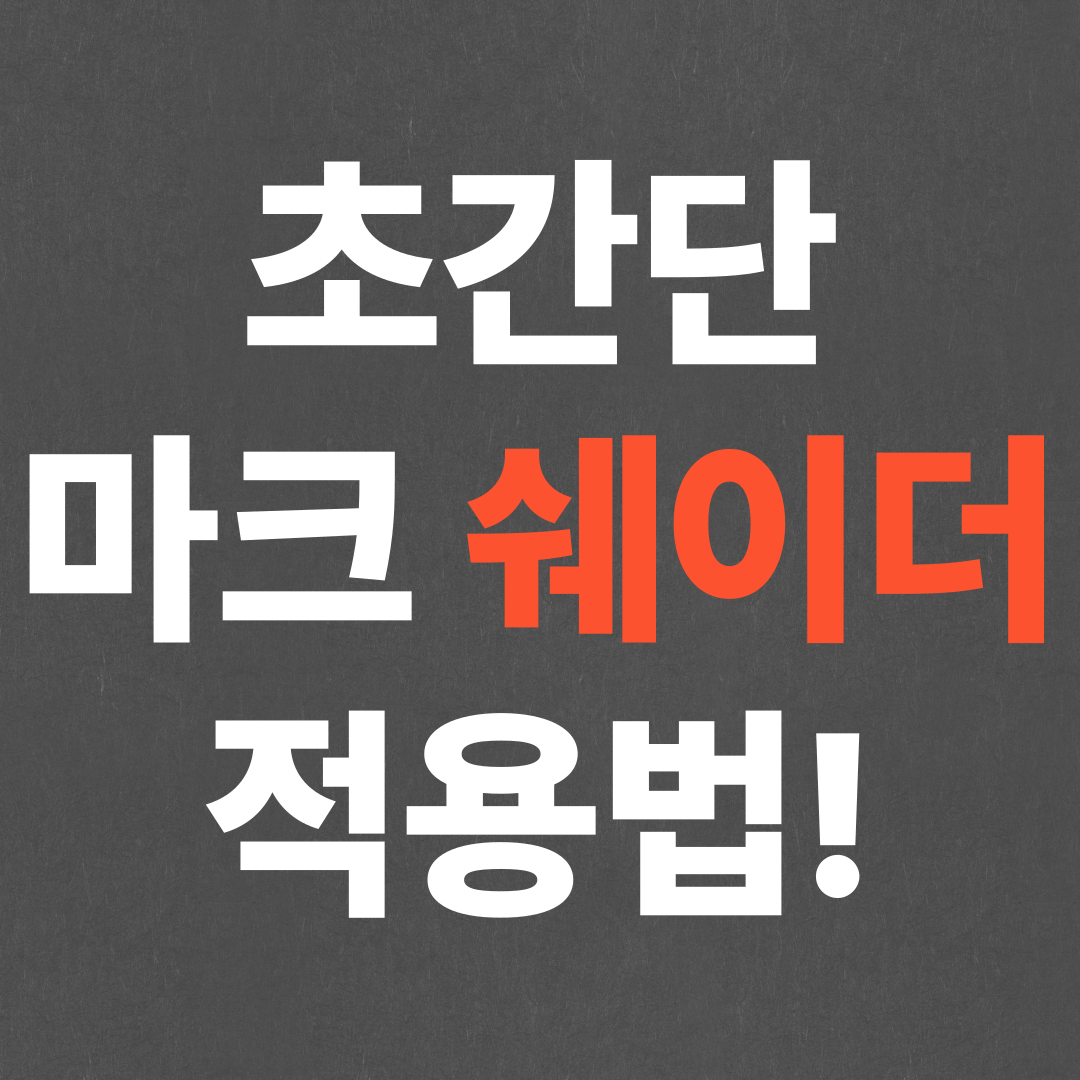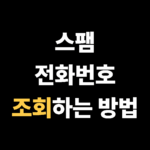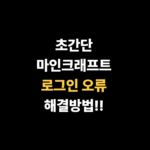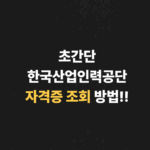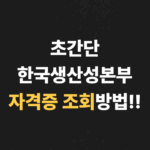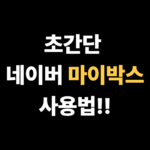1단계: 모드 설치 준비
마크 쉐이더 적용방법을 알아보겠습니다
만약 예전에 마인크래프트에서 모드를 설치해 본 경험이 있다면, 먼저 mods 폴더 정리를 추천드립니다.
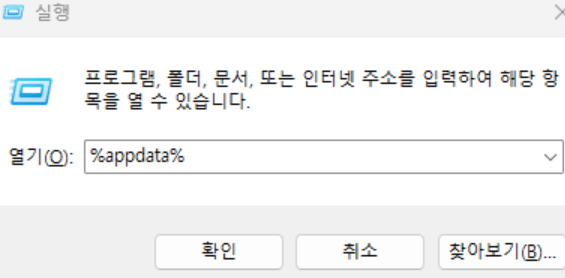
Win + R키를 눌러 실행 창을 열고,%appdata%를 입력해 주세요..minecraft폴더 안에 있는mods폴더로 들어갑니다.- 기존에 사용하던 모드 파일들이 있다면 모두 삭제해 주세요. 특히 이전에 옵티파인(OptiFine) 을 사용한 적이 있다면 필히 제거해야 합니다.
처음 설치하는 분들이라면 mods 폴더 자체가 없을 수도 있습니다. 이 경우엔 건너뛰셔도 됩니다.
2단계: 자바(Java) 설치
모드를 적용하려면 반드시 자바가 설치되어 있어야 합니다. 마인크래프트 실행 자체는 자바 없이 가능하지만, 쉐이더나 모드를 쓰려면 필수예요.
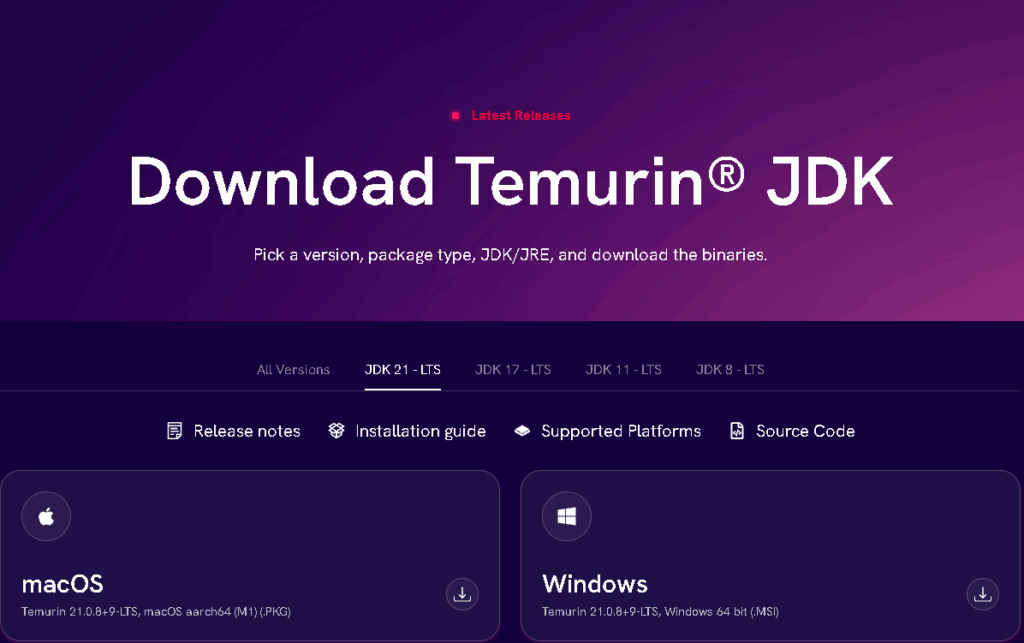
- 메인 화면에서 Latest LTS Release 라는 붉은 테두리 버튼 클릭
- 자동으로 다운로드가 시작되며, 기다리면 설치 파일이 나타납니다
설치 후에는 별도의 설정 없이도 자바가 자동으로 연동됩니다.
3단계: 쉐이더용 모드 설치 – IRIS
쉐이더를 적용하는 방법은 여러 가지가 있지만, 여기서는 가장 빠르고 최신 버전 대응이 빠른 Iris Shaders 방식으로 진행할게요.
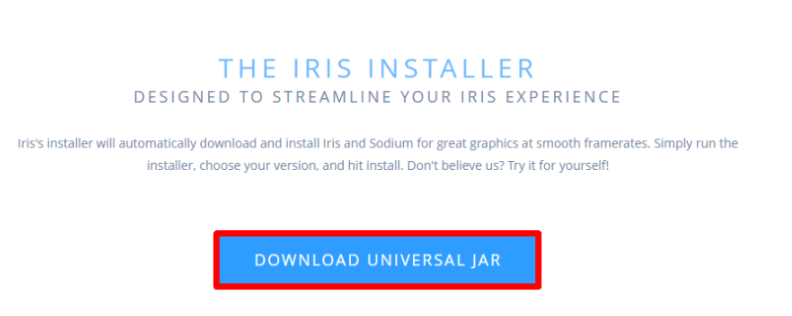
- Iris 공식 사이트에서 DOWNLOAD UNIVERSAL JAR 클릭
- 다운로드한
.jar파일이 Java 아이콘이면 바로 실행
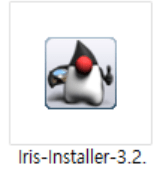
- 만약 메모장이나 다른 프로그램으로 열리면, 우클릭 → 연결 프로그램 → Java 또는 OpenJDK 선택
- 연결 프로그램에 Java가 보이지 않는다면 압축 프로그램(반디집 등)을 잠시 제거해보는 것도 방법입니다
설치기 실행 후에는 아래처럼 선택합니다:
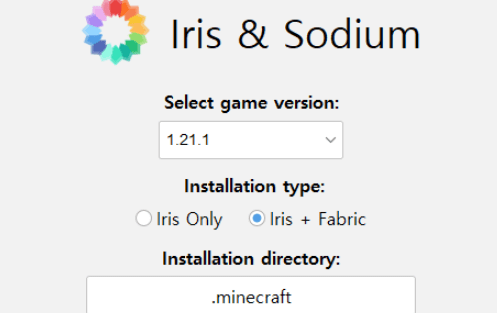
- Iris Only: 쉐이더만 사용
- Iris + Fabric: 쉐이더와 함께 모드 사용 가능
두 방법 모두 실행에는 문제가 없지만, 향후 다양한 모드를 병행하고 싶다면 ‘Iris + Fabric’을 추천드립니다.
4단계: 쉐이더팩 다운로드
쉐이더팩은 게임 그래픽을 화려하게 바꿔주는 핵심 요소입니다. 대표적으로 두 사이트에서 다운로드할 수 있어요:
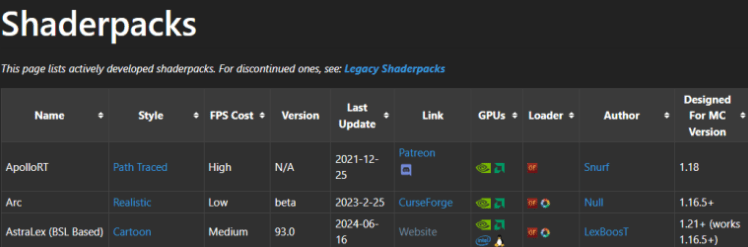
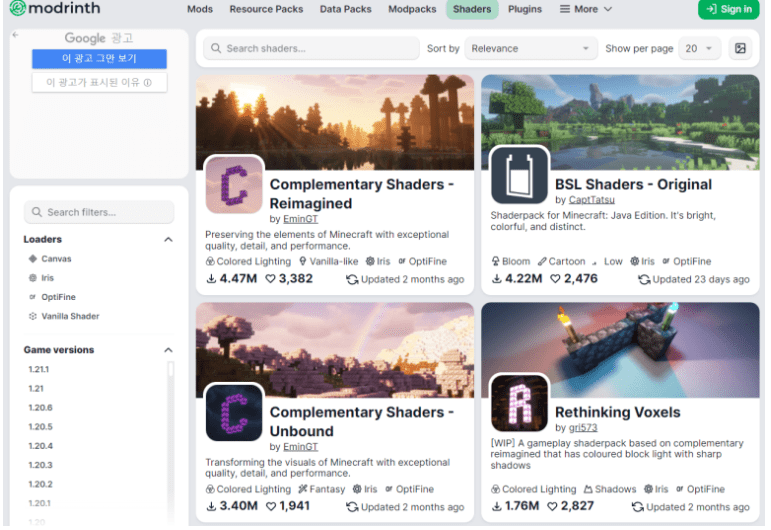
이들 사이트에서는 쉐이더의 호환 로더, 성능 요구량(FPS Cost), 최신 버전 대응 여부 등을 체크할 수 있어서 초보자도 쉽게 선택할 수 있습니다. 몇 가지 대표 쉐이더를 소개해드리자면:
BSL Shader
: 마인크래프트 쉐이더계의 표준처럼 여겨지는 팩입니다. 성능과 그래픽 사이 밸런스가 뛰어나며 다양한 파생 버전(AstraLex, Lux 등)의 베이스로 쓰입니다.
AstraLex Shader
: BSL 기반의 카툰 느낌 쉐이더로, 밝고 귀여운 분위기를 원하시는 분들께 추천! 특히 밤하늘 표현이 인상적입니다.
Complementary Shader
: 역시 BSL 기반이지만, 설정의 자유도와 그래픽 효과가 풍부해 많은 유저들의 선택을 받고 있습니다. ShaderLabs 기준 다운로드 1위일 정도죠.
그 외 추천: Vanilla Plus, Kappa, UShader 등도 상황에 맞춰 선택 가능합니다.
쉐이더 파일을 다운받았다면 .zip 형태 그대로 보관해 주세요. 압축을 풀 필요는 없습니다.
5단계: 쉐이더 적용하기
이제 본격적으로 마크 쉐이더 적용법 단계입니다.
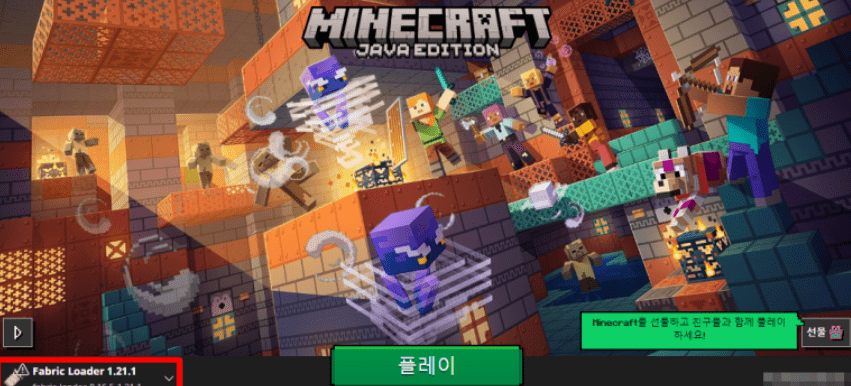
- 마인크래프트 런처를 실행하고, 설치된 Fabric Loader 혹은 Iris & Sodium 프로필을
선택합니다- ‘Iris Only’로 설치한 경우, ‘Iris & Sodium’으로 표시됩니다
- 게임 실행 후, 경고창이 뜨면 ‘위험을 이해했습니다’ 체크 후 계속 진행하세요
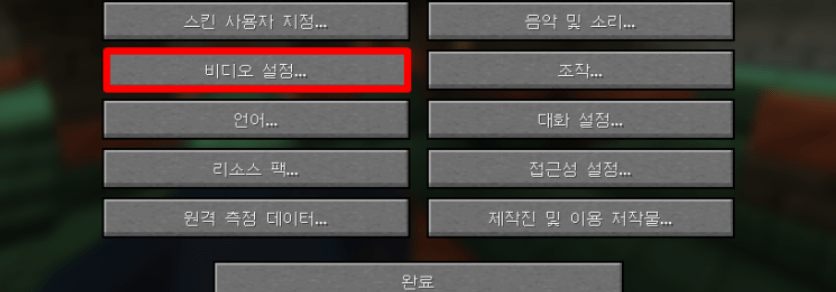
- 메인 메뉴에서 설정 > 비디오 설정 > 셰이더 팩 설정 으로 들어갑니다
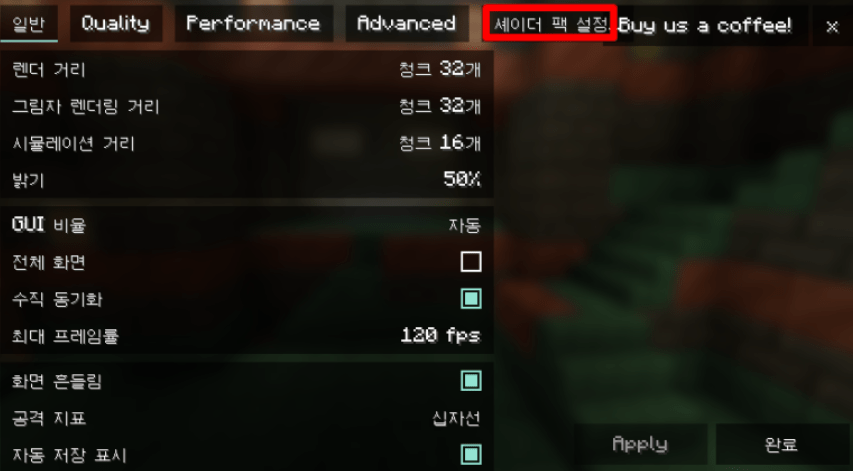
- ‘셰이더 팩을 끌어다 놓으세요’라는 메시지가 뜨면, 아까 다운로드한 쉐이더
.zip파일을 드래그하여 추가합니다
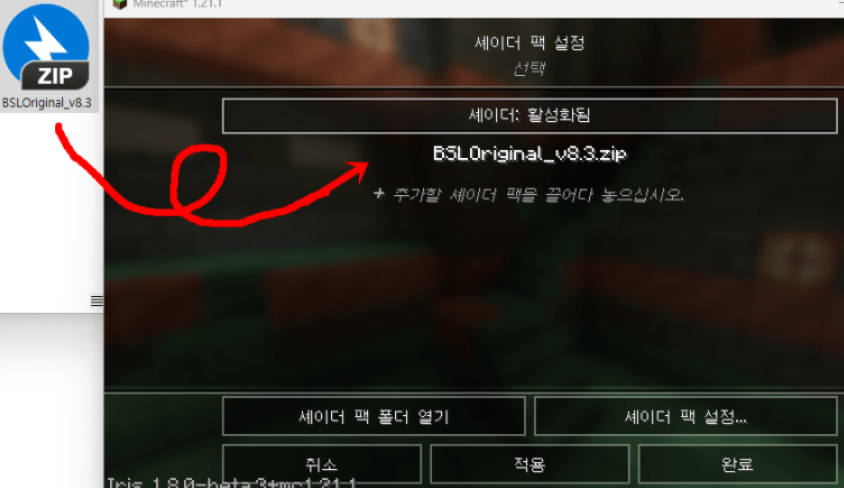
- 추가된 쉐이더를 클릭한 뒤 ‘적용’ → ‘완료’를 눌러주세요
이제 마인크래프트 화면이 영상에서 보던 멋진 그래픽으로 바뀌었을 거예요. 저는 BSL 쉐이더를 사용했는데, 분위기가 완전히 달라져서 새로운 게임을 하는 것 같았답니다.
+ 유용한 팁
- 멀티플레이 호환: 쉐이더를 적용해도 멀티플레이는 문제없이 작동합니다. 단, 서버 자체가 특정 모드를 제한할 경우엔 예외일 수 있어요.
- 모드 추가: 다른 모드를 추가하려면 해당
.jar파일을mods폴더에 넣기만 하면 됩니다. 단, 해당 모드가 Fabric 호환 모드인지 꼭 확인하세요. - 런처에 Fabric Loader가 안 뜬다면?
- 마인크래프트 런처 상단 메뉴에서 설치 → 새 설치에서 Fabric 버전을 수동으로 선택해 추가 가능합니다.
지금까지의 과정을 통해 누구나 쉽게 따라 할 수 있는 마크 쉐이더 적용 방법을 살펴보았습니다. 처음에는 어렵게 느껴질 수 있지만, 한 번만 과정을 익혀두면 이후에는 정말 손쉽게 다양한 쉐이더를 설치하고 교체할 수 있어요. 실제로 마크 쉐이더 적용만으로도 게임의 분위기가 극적으로 바뀌기 때문에, 많은 유저들이 이 과정을 거쳐 자신만의 그래픽 스타일을 찾고 있습니다.
특히 BSL, Complementary, AstraLex 같은 인기 쉐이더는 각각 특색 있는 분위기와 효과를 제공하기 때문에, 어떤 쉐이더를 선택하느냐에 따라 건축물의 감성도 완전히 달라집니다. 이렇게 마크 쉐이더 적용은 단순히 그래픽만 좋아지는 게 아니라, 플레이어의 몰입감과 만족도를 크게 끌어올리는 핵심적인 요소입니다.
또한 마크 쉐이더 적용은 멀티플레이 환경에서도 대부분 문제없이 작동하고, 패브릭 환경에서 다양한 모드와도 함께 사용할 수 있기 때문에 확장성도 뛰어납니다. 게다가 한 번 세팅만 잘 해두면 이후에는 새로운 쉐이더를 시도할 때도 폴더에 넣고 클릭 한 번으로 바로 적용이 가능하다는 점도 큰 장점이죠.
마인크래프트의 기본 그래픽이 조금 심심하게 느껴졌던 분들이라면, 이번 기회를 통해 꼭 한 번 마크 쉐이더 적용을 시도해 보시길 바랍니다. 더 현실적인 그림자, 감성적인 하늘, 물에 반사되는 햇빛 등, 그동안 영상에서만 보던 감동을 직접 내 PC에서 경험할 수 있게 됩니다.
여러분도 직접 마크 쉐이더 적용을 해보고, 전혀 새로운 느낌의 마인크래프트 세계를 탐험해 보세요. 단순한 블록 게임을 넘어서, 감성과 분위기가 살아 있는 나만의 세계를 만드는 첫걸음이 바로 지금입니다!